vxworks開發中simulator的使用之建立虛擬網卡
在使用windriver workben ch開發vxWorks應用時,有時需要在本機上利用Simulator跑一下程序,這就需要你安裝一個虛擬的網卡。vxWorks自帶了這些工具,下面,以windows7 64位、vxworks6.9、workbench3.3為例,一步一步演示如何安裝simnet。本文只演示操作過程,想看詳細說明,請查閱vx自帶的幫助內容(Wind River Documentation->VxWorks 6.9->Wind River VxWorks Simulator User‘s Guide 6.9->Networking with the VxWorks Simulator->Full Network Simulation simnet
1.安裝networks daemon service.
在開始菜單中啟動vxworks Development Shell,以管理員權限運行,如圖:
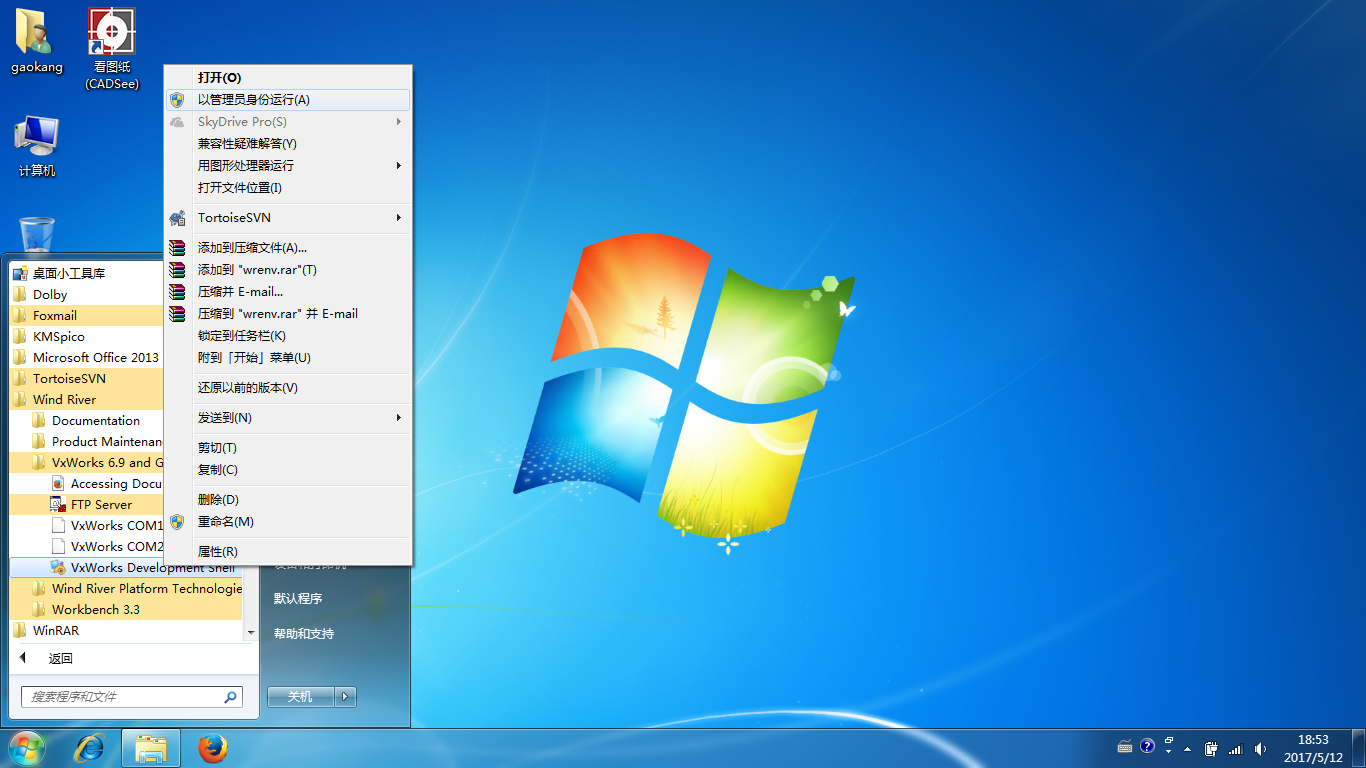
2.安裝服務
如果你本機以前裝過此服務,需要先執行卸載命令 vxsimnetds_inst.exe /u,如下圖:

如果本機是第一次安裝,則直接執行如下命令 vxsimnetds_inst.exe ,安裝成功後如圖提示:

3.安裝Host Connection Driver:
退出以上Shell,管理員權限運行cmd進入命令行,鍵入 installationPath\vxWorks-6.9\host\x86-win32\bin\x86_64\wrtapInstaller.exe install wrtap

大家也看到了,那是一個exe可執行文件,所以你也可以直接去目錄下雙擊運行。
輸入以上命令後回車,會出現一個提示,選擇“始終信任” 安裝即可:

安裝成功後如下圖:
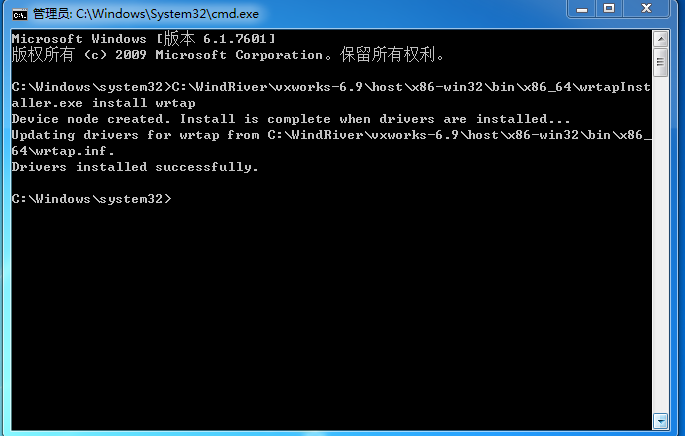
4.手動啟動該服務
安裝成功後,可打開本機網絡適配器,查看是否出現了新的連接,如下圖紅線部分,出現則表示成功:
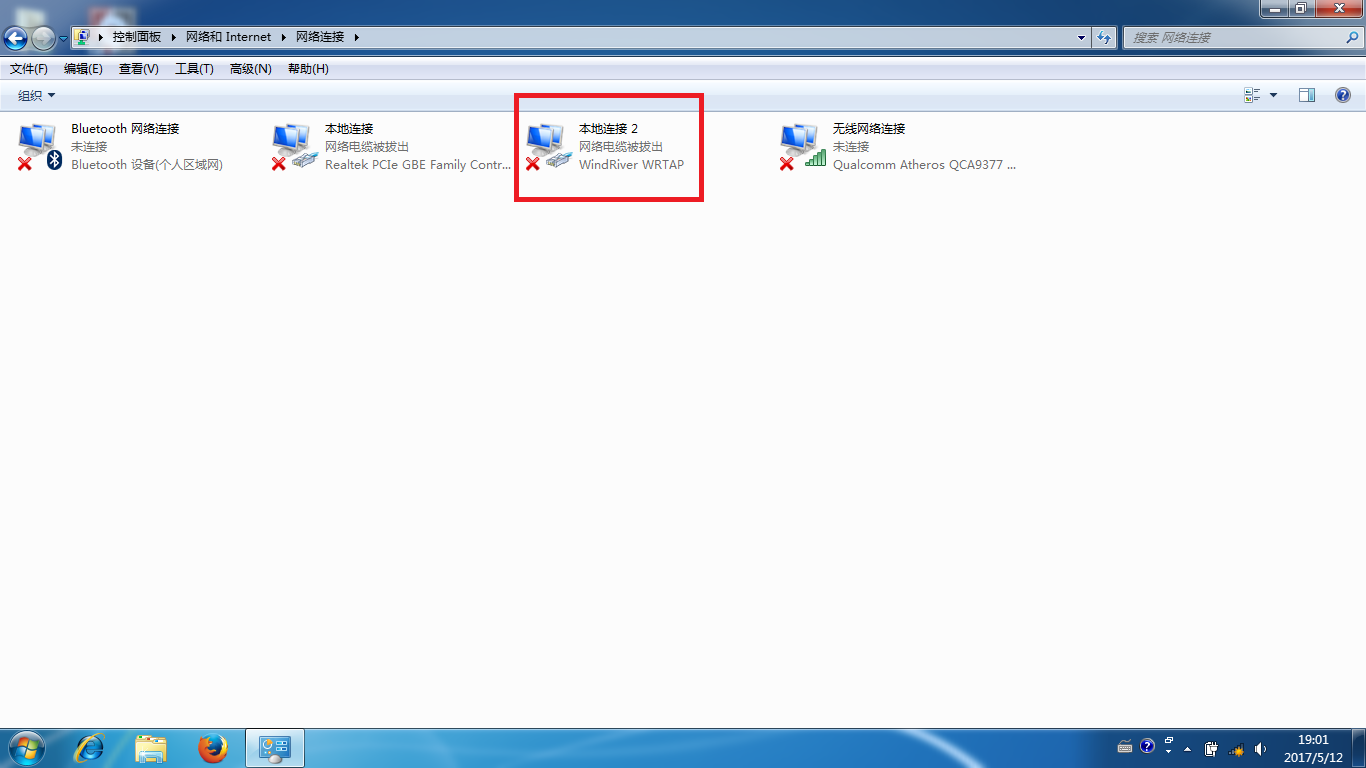
現在,驅動安裝成功了,但該服務並沒有啟動,還剩最後一步:打開控制面板->系統和安全->管理工具->服務,即可看到我們剛安裝的東西:

選中該項,右擊,選擇啟動,大功告成!

默認不是開機自啟動的,你可以在屬性裏設置為開機自啟。
如果本文對你有幫助,請頂一下讓更多的人看到,互相幫助、互相成長!
vxworks開發中simulator的使用之建立虛擬網卡
